Outlook עבור Mac כולל כעת סרגל כלים הניתן להתאמה אישית כדי שתוכל לקבל את התכונות שבהן אתה משתמש ככל האפשר לגשת בקלות.
-
לחץ על לחצן הצג פריטים נוספים (...) בסרגל הכלים ולחץ על התאמה אישית של סרגל הכלים.
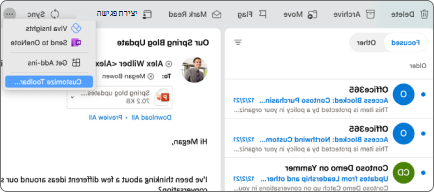
-
תראה את הסמלים הנוכחיים בסרגל הכלים הזזים בחלק העליון של המסך. כדי להוסיף פריט לסרגל הכלים, לחץ וגרור אפשרות דואר כלפי מעלה לסרגל הכלים במיקום שאליו ברצונך לעבור. שחרר את לחצן העכבר והוא יופיע במקום שבו גררת אותו.
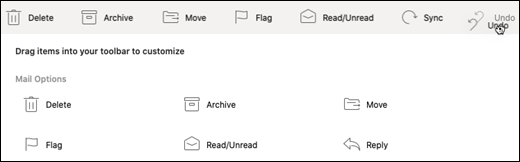
-
כדי להסיר פריט מסרגל הכלים, לחץ וגרור פריט מסרגל הכלים לאזור אפשרויות דואר ושחרר את לחצן העכבר.
-
לחץ על ביצוע כאשר תסיים והתאמה אישית של סרגל הכלים שלך תישמר.











